Om du följer dessa steg kommer du inte längre att se ett meddelande när du får ett nytt WhatsApp-meddelande.
vad betyder borttagen användare på pof
Hur man döljer meddelanden i WhatsApp på en Android-enhet
Varje WhatsApp-användare har sina skäl för att dölja meddelanden på sin Android-enhet. Dölja meddelanden kan göras med WhatsApps arkiveringsfunktion eller en tredjepartsapp. Meddelandeaviseringar döljs också enkelt genom att ändra enhetens inställningar. Lyckligtvis är det en enkel process att göra dessa förändringar.
Döljer meddelanden
Det kan komma en tid då du vill dölja vissa meddelanden på WhatsApp. Tack och lov är detta något som kan åstadkommas. Den snabbaste metoden är att arkivera dem. Med ett snabbt svep och ett tryck kan du dölja alla meddelanden. För att arkivera ett WhatsApp-meddelande på din Android-enhet, följ dessa steg:
- Knacka på WhatsApp på din Android.

- Leta reda på meddelandet du vill arkivera och tryck länge.
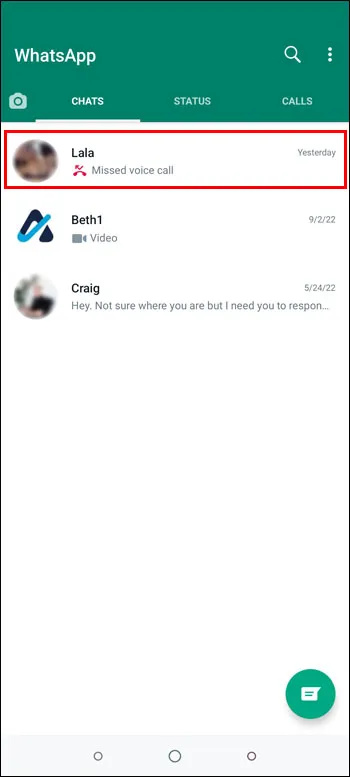
- Tryck på 'Arkiv'-ikonen i skärmens övre högra hörn.
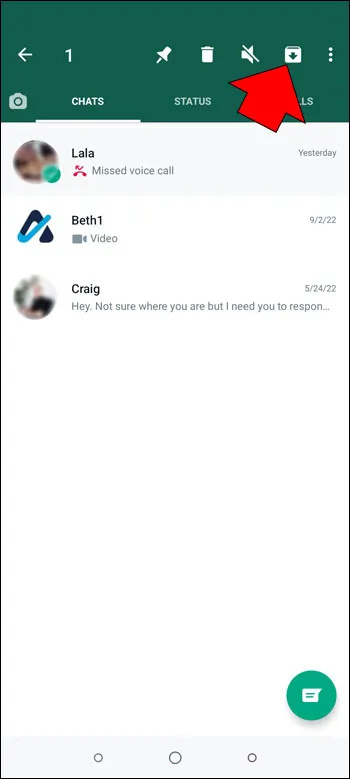
Detta meddelande kommer nu att flyttas till mappen Arkiv. Du kommer inte att kunna se den när du öppnar appen. För att se det, scrolla ner till botten av skärmen och tryck på 'Arkiverade chattar.'
Dölja meddelanden utan att arkivera
Det enda sättet att dölja WhatsApp-meddelanden utan att arkivera eller ta till appar från tredje part är att begränsa åtkomsten till appen. Detta kan uppnås genom att göra justeringar av dina sekretessinställningar. Att lägga till ytterligare ett lager av säkerhet kommer att göra det svårare för andra att komma åt dina WhatsApp-meddelanden. Så här gör du:
- Starta app och välj 'Inställningar'.
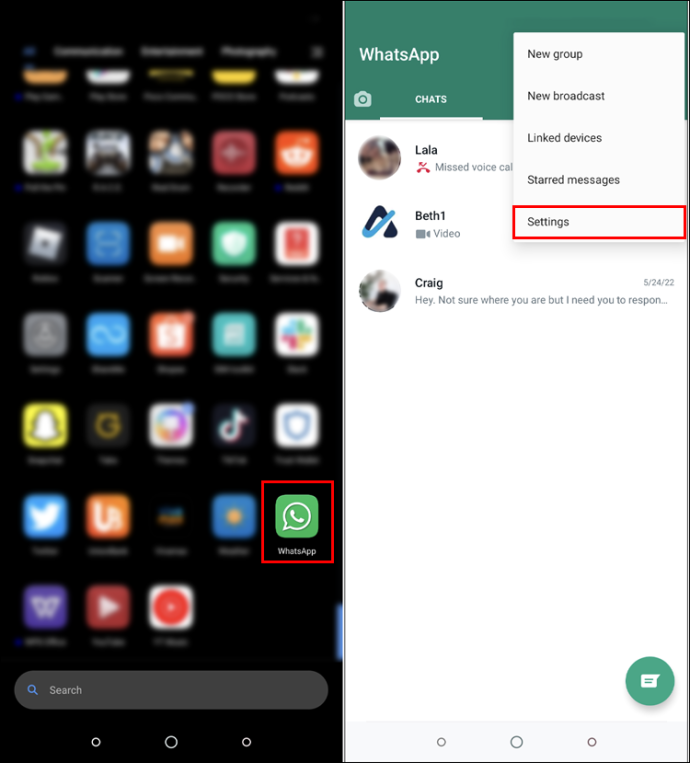
- Tryck på 'Konto' och välj 'Sekretess'.
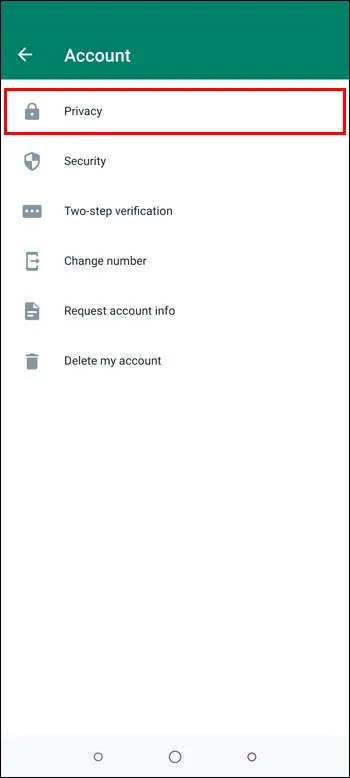
- Tryck på 'Fingeravtryckslås'. Beroende på vilken Android-enhet du använder kan dina alternativ vara olika.
- Klicka på reglaget bredvid 'Lås upp med fingeravtryck' eller vilken annan metod som helst som visas.
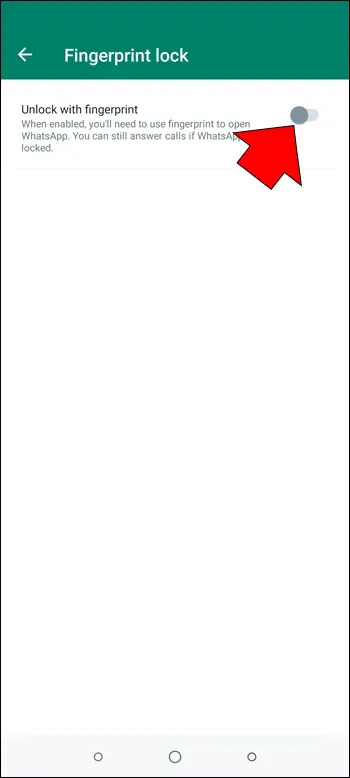
- Välj hur snart denna säkerhetsåtgärd ska ta när appen är inaktiv. Alternativen inkluderar 'Omedelbart', 'Efter 1 minut' och 'Efter 30 minuter.'
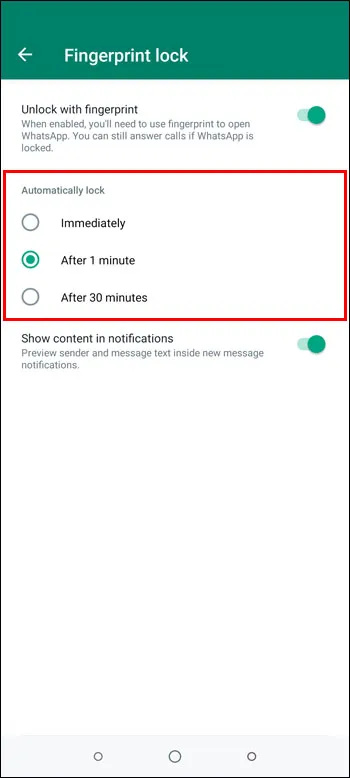
Om du vill dölja dina meddelanden utan att arkivera dem med en app från tredje part gör du så här:
- ladda ner och installera GBWhatsApp .
- Starta den nya appen.
- Registrera appen med ditt telefonnummer.
- Välj meddelandet du vill dölja och tryck på ikonen 'tre prickar'.
- Från rullgardinsmenyn, tryck på 'Göm'.
- En mönstrad skärm visas. Välj ett lösenordsmönster för att implementera låskoden.
Detta meddelande kommer nu att döljas och låsas. För att se dina dolda chattar med GBWhatsApp måste du verifiera lösenordsmönstret.
Döljer aviseringar
Med flera samtidiga WhatsApp-chattar kan du bombarderas med aviseringar varje gång du får ett nytt meddelande. Dessa meddelanden kan inte bara vara distraherande utan kan också vara irriterande. Lyckligtvis kan du stänga av dem genom att ändra dina WhatsApp-inställningar. Gör följande för att stänga av dem:
- Klicka på 'Inställningar' på din Android-enhet.
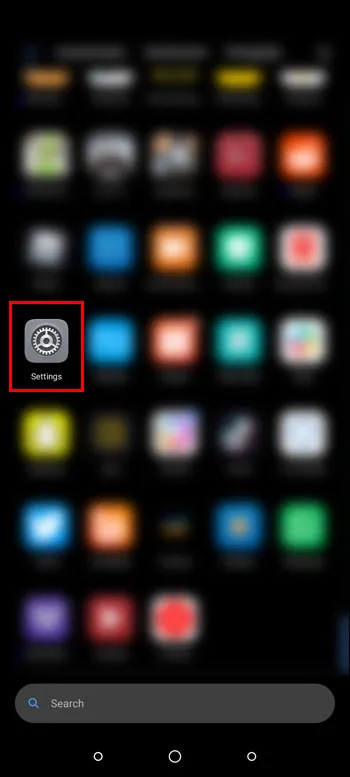
- Välj 'Appar och aviseringar' och sedan 'Appar'.
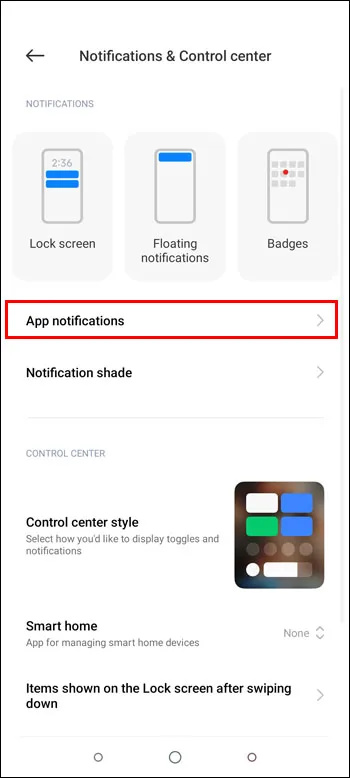
- Leta upp och välj 'WhatsApp.'
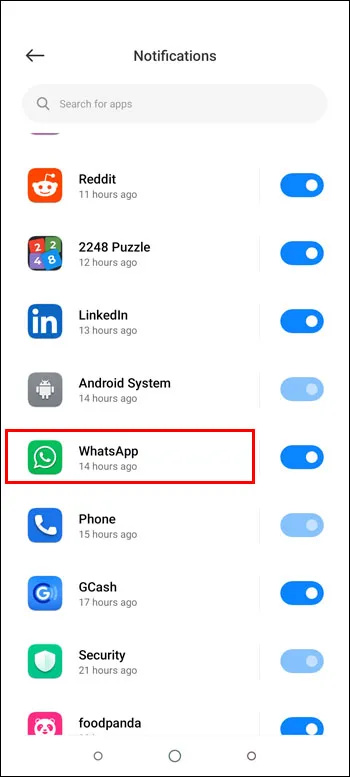
- Stäng av 'Alla WhatsApp-aviseringar.'
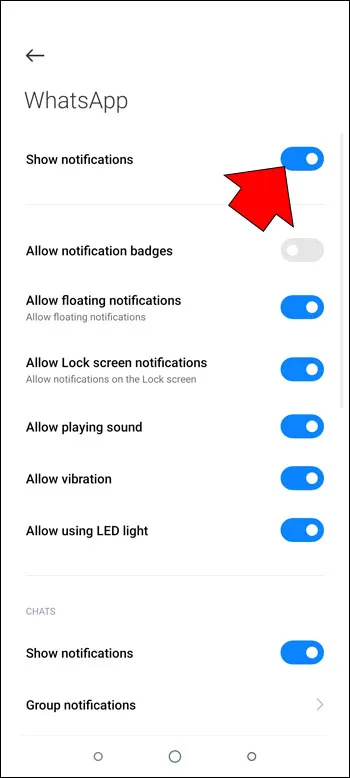
Genom att ändra dina inställningar kommer du inte längre att få ett meddelande när du har ett nytt chattmeddelande.
om någon blockerade dig på snapchat
Dölja WhatsApp-meddelanden och aviseringar förklaras
Du kan enkelt dölja dina WhatsApp-meddelanden och aviseringar på antingen en iPhone eller Android-enhet genom att använda arkivfunktionen. Detta kommer att flytta de valda chattarna till en speciell mapp som inte visas direkt i appen. Aviseringar döljs enkelt genom att ändra appens inställningar. Att dölja meddelanden utan att arkivera dem är inte lätt, men det finns appar från tredje part som kan hjälpa till med detta.
Har du velat dölja meddelanden på WhatsApp? Använde du metoderna som beskrivs i den här artikeln? Låt oss veta i kommentarsfältet nedan.









